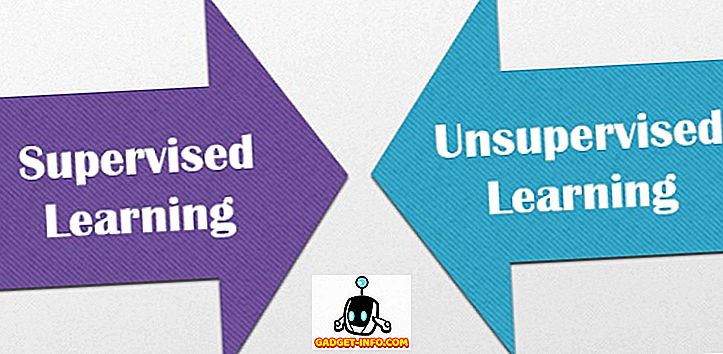macOS mojave gir en liten, men veldig nyttig funksjon for brukere. Funksjonen heter "Continuity Camera", og det gir i utgangspunktet brukere mulighet til å fange og importere bilder og dokumenter fra iPhone til Mac. Det er en funksjon som kan komme til nytte i mange virkelige situasjoner. For eksempel kan du bruke denne funksjonen til å raskt arkivere kvitteringer på din Mac. Når det er sagt, har Apple gjort denne funksjonen litt uklar og ikke alle kan oppdage det selv. Det er derfor vi tar med denne opplæringen som viser deg hvordan du bruker Continuity Camera på macOS Mojave:
Bruk Continuity Camera på macOS Mojave
Merk: For at denne funksjonen skal fungere, må både iPhone og Mac logges inn med samme Apple ID.
Før vi kommer inn i opplæringen, la oss først se hvilke apper som støtter denne funksjonen. Fra nå av kan du bruke funksjonen Kontinuitetskamera til å importere bilder eller dokumenter enten i Notes og Pages-dokumentet eller direkte i Finder. For å presentere denne funksjonen i denne opplæringen, skal jeg bruke appen Sider.
- Start appen du vil importere bildet til, og klikk deretter på Rediger-menyen i appen som kan nås fra menylinjen .
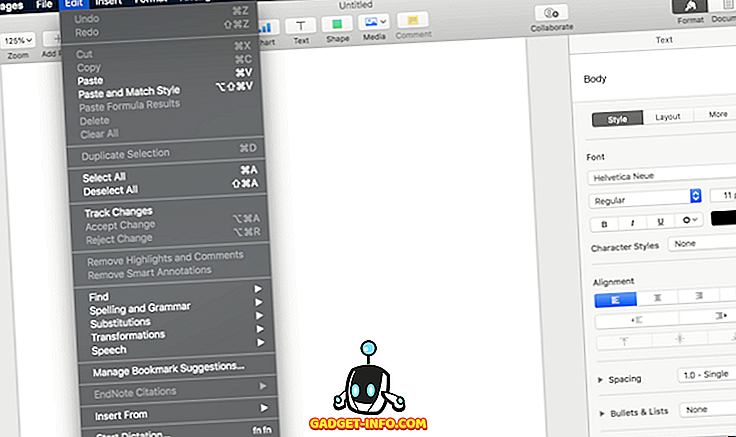
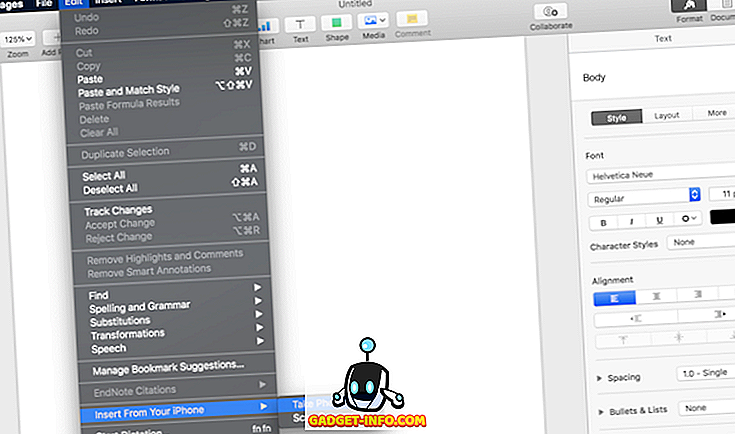
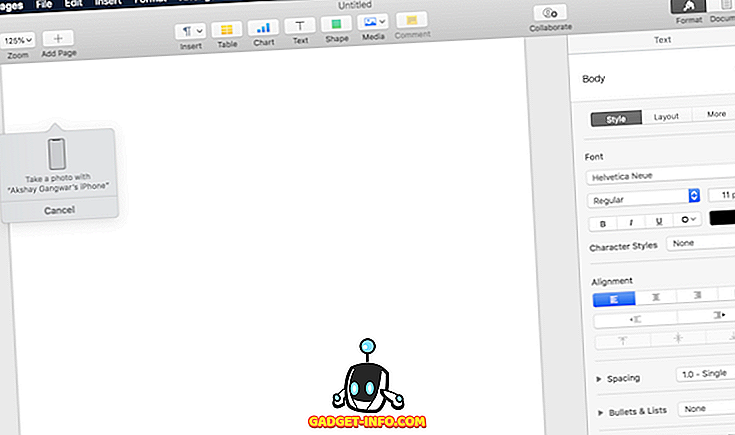
På bildet nedenfor ser du at Pages kunne importere bildet .
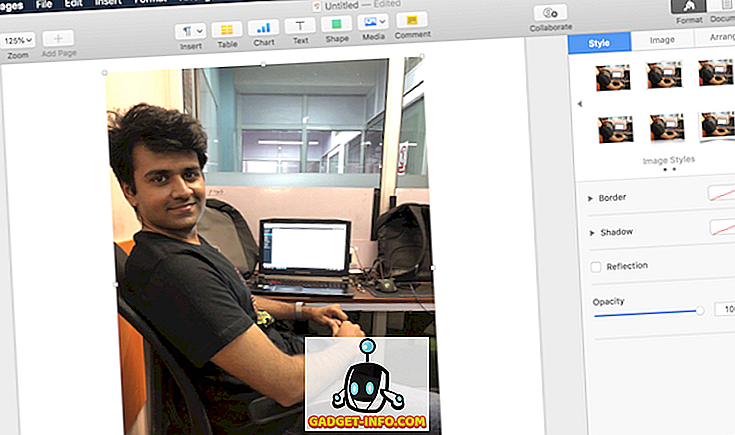
Importer øyeblikkelig bilde og dokumenter ved bruk av kontinuitetskamera
Jeg vet at dette ikke er en stor funksjon, men jeg kan se det, og sparer meg mye problemer i fremtiden. Muligheten til å bare knipse et bilde og få det til å vises på min Mac uten problemer er bare fantastisk. Men det er meg, tror du denne funksjonen er nyttig? Gi oss beskjed i kommentarfeltet nedenfor.